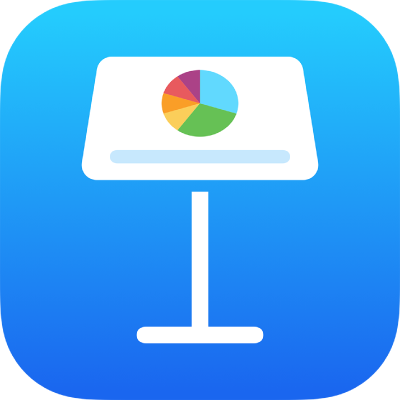
iPhone의 Keynote에서 키보드 단축키
iPhone 또는 iPad에 연결된 외장 키보드가 있는 경우, 키보드 단축키를 사용하여 Keynote에서 여러 작업을 빠르게 완료할 수 있습니다. 키보드 단축키를 사용하려면 단축키에 있는 모든 키를 동시에 누르십시오.
외장 키보드에서 Command 키![]() 를 길게 눌러 텍스트나 표와 같이 슬라이드에서 선택된 항목의 단축키 목록을 표시할 수 있습니다.
를 길게 눌러 텍스트나 표와 같이 슬라이드에서 선택된 항목의 단축키 목록을 표시할 수 있습니다.
일반
동작 | 단축키 |
|---|---|
새로운 프레젠테이션 생성(테마 선택 화면 열기) | Command-N |
문서 관리자 열기 | Command-O |
프레젠테이션 재생 | Option-Command-P |
발표자 메모 보기 또는 가리기 | Shift-Command-P |
슬라이드 레이아웃 편집 화면 시작 또는 종료 | Shift-Command-E |
슬라이드 레이아웃 편집 화면에서 새로운 슬라이드 레이아웃 추가 | Shift-Command-N |
복사 | Command-C |
붙여넣기 | Command-V |
붙여넣고 대상 텍스트의 스타일 일치 | Option-Shift-Command-V |
실행 취소 | Command-Z |
실행 복귀 | Shift-Command-Z |
확대 | Shift-Command–오른쪽 꺾쇠 괄호(>) |
축소 | Shift-Command–왼쪽 꺾쇠 괄호(<) |
주석 추가 | Shift-Command-K |
주석 저장 | Command-Return |
프레젠테이션에서 선택 부분으로 이동 | Command-J |
개요 보기 보거나 가리기 | Shift-Command-O |
애니메이션 옵션 보거나 가리기 | Option-Command-A |
슬라이드 내비게이터 사용
아래 슬라이드 내비게이터 단축키를 사용하려면 먼저 왼쪽에 있는 슬라이드 내비게이터에서 슬라이드를 선택해야 합니다.
동작 | 단축키 |
|---|---|
새로운 슬라이드 추가 | Shift-Command-N |
선택한 슬라이드 복제 | Command-D 또는 Option-드래그 |
선택한 슬라이드를 오른쪽으로 들여쓰기 | Tab |
들여 쓴 슬라이드를 왼쪽으로 이동 | Shift-Tab |
프레젠테이션에서 나타나지 않도록 해당 슬라이드를 건너뛰거나 건너뛴 슬라이드 표시 | Shift-Command-H |
프레젠테이션 재생하기
동작 | 단축키 |
|---|---|
프레젠테이션 재생 | Option-Command-P |
다음 슬라이드 또는 빌드로 이동 | 오른쪽 화살표 또는 아래쪽 화살표 |
이전 슬라이드로 이동 | 왼쪽 화살표 또는 위쪽 화살표 |
다음 빌드 또는 애니메이션이 없는 슬라이드로 이동 | Shift-오른쪽 화살표 |
빌드 및 애니메이션이 없는 다음 슬라이드로 이동 | Shift-아래쪽 화살표 또는 Shift-Page Down |
발표자 메모 보기 또는 가리기 | Shift-Command-P |
이전 빌드로 다시 이동 | Shift-왼쪽 화살표 또는 Shift-Page Up |
이전에 본 슬라이드로 다시 이동 | Z |
프레젠테이션 일시 정지 | F |
프레젠테이션 일시 정지 및 검은 화면 보기 | B |
프레젠테이션 일시 정지 및 흰색 화면 보기 | W |
프레젠테이션 모드 종료 | Esc 또는 Q |
텍스트 포맷
동작 | 단축키 |
|---|---|
텍스트 크기 증가 | Command-더하기 기호(+) |
텍스트 크기 감소 | Command-빼기 기호(-) |
선택된 텍스트에 볼드체 적용 | Command-B |
선택된 텍스트에 이탤릭체 적용 | Command-I |
선택된 텍스트에 밑줄체 적용 | Command-U |
텍스트를 위 첨자로 변경 | Control-Command-더하기 기호(+) |
텍스트를 아래 첨자로 변경 | Control-Command-빼기 기호(-) |
텍스트나 대상체를 링크로 변환 | Command-K |
텍스트 블록 또는 목록 항목의 들여쓰기 단계 줄이기 | Command-왼쪽 대괄호([) |
텍스트 블록 또는 목록 항목의 들여쓰기 단계 늘리기 | Command-오른쪽 대괄호(]) |
단락 또는 대상체 스타일 복사 | Option-Command-C |
단락 또는 대상체 스타일 붙여넣기 | Option-Command-V |
텍스트 또는 공식에 탭 삽입 | Option-Tab |
대상체 이동, 그룹화 및 레이어화하기
동작 | 단축키 |
|---|---|
선택한 대상체 그룹 짓기 | Option-Command-G |
선택한 대상체 그룹화 해제 | Option-Shift-Command-G |
선택한 대상체 잠금 | Command-L |
선택한 대상체 잠금 해제 | Option-Command-L |
선택한 대상체 복제 | Command-D 또는 Option-드래그 Option 및 화살표 키를 누르고 드래그 |
선택한 대상체를 1포인트 이동 | 화살표 키 누르기 |
선택한 대상체를 10포인트 이동 | Shift 키를 누른 상태에서 화살표 키 누르기 |
선택한 대상체를 맨 뒤로 이동 | Shift-Command-B |
선택한 대상체를 맨 앞으로 이동 | Shift-Command-F |
선택한 대상체를 뒤로 이동 | Option-Shift-Command-B |
선택한 대상체를 앞으로 이동 | Option-Shift-Command-F |
차트 및 표로 작업하기
동작 | 단축키 |
|---|---|
셀에서 텍스트 편집 시 단락 나누기 삽입 | Return |
텍스트 또는 공식에 탭 삽입 | Option-Tab |
선택한 셀 참조의 절대적 속성 및 상대적 속성 지정 | Command-K 또는 Shift-Command-K를 눌러 앞 뒤 옵션 이동 |
차트 데이터 편집기 열기 | Shift-Command-D |
방정식 삽입 | Option-Command-E |
표 상단 테두리 추가 또는 제거하기 | Control-Option-Command-위쪽 화살표 |
표 하단 테두리 추가 또는 제거하기 | Control-Option-Command-아래쪽 화살표 |
표 오른쪽 테두리 추가 또는 제거하기 | Control-Option-Command-오른쪽 화살표 |
표 왼쪽 테두리 추가 또는 제거하기 | Control-Option-Command-왼쪽 화살표 |
표에서 선택된 셀 위에 행 추가 | Option-위쪽 화살표 |
표에서 선택된 셀 아래에 행 추가 | Option-아래쪽 화살표 |
표에서 선택한 셀의 오른편에 열 추가 | Option-오른쪽 화살표 |
표에서 선택한 셀의 왼편에 열 추가 | Option-왼쪽 화살표 |
표의 현재 행에서 데이터가 있는 첫 번째 셀 선택 | Option-Command-왼쪽 화살표 |
표의 현재 행에서 데이터가 있는 마지막 셀 선택 | Option-Command-오른쪽 화살표 |
표의 현재 열에서 데이터가 있는 첫 번째 셀 선택 | Option-Command-위쪽 화살표 |
표의 현재 열에서 데이터가 있는 마지막 셀 선택 | Option-Command-아래쪽 화살표 |
선택한 행 삭제 | Option-Command-Delete |
선택한 열 삭제 | Control-Command-Delete |
표 이름 선택 | Shift-Tab |
선택한 표에서 첫 번째 셀 선택 | Return |
표에서 현재 선택 영역을 현재 행에서 데이터가 있는 첫 번째 셀까지 확장하기 | Option-Shift-Command-왼쪽 화살표 |
표에서 현재 선택 영역을 현재 행에서 데이터가 있는 마지막 셀까지 확장하기 | Option-Shift-Command-오른쪽 화살표 |
표에서 현재 선택 영역을 현재 열에서 데이터가 있는 첫 번째 셀까지 확장하기 | Option-Shift-Command-위쪽 화살표 |
표에서 현재 선택 영역을 현재 열에서 데이터가 있는 마지막 셀까지 확장하기 | Option-Shift-Command-아래쪽 화살표 |
표에서 선택한 셀 병합하기 | Control-Command-M |
표에서 선택한 셀 병합 해제하기 | Control-Shift-Command-M |
라이트 테이블 보기 사용
동작 | 단축키 |
|---|---|
라이트 테이블 보거나 가리기 | Shift-Command-L |
다음 슬라이드로 이동 | 오른쪽 화살표 |
이전 슬라이드로 이동 | 왼쪽 화살표 |
선택한 슬라이드 복제 | Command-D 또는 Option-드래그 |
선택 부분을 다음 슬라이드로 확장 | Shift-오른쪽 화살표 |
선택 부분을 이전 슬라이드로 확장 | Shift-왼쪽 화살표 |
선택 부분을 처음 슬라이드로 확장 | Shift-Command-위쪽 화살표 |
선택 부분을 마지막 슬라이드로 확장 | Shift-Command-아래쪽 화살표 |
처음 슬라이드 선택 | Command-위쪽 화살표 |
마지막 슬라이드 선택 | Command-아래쪽 화살표 |